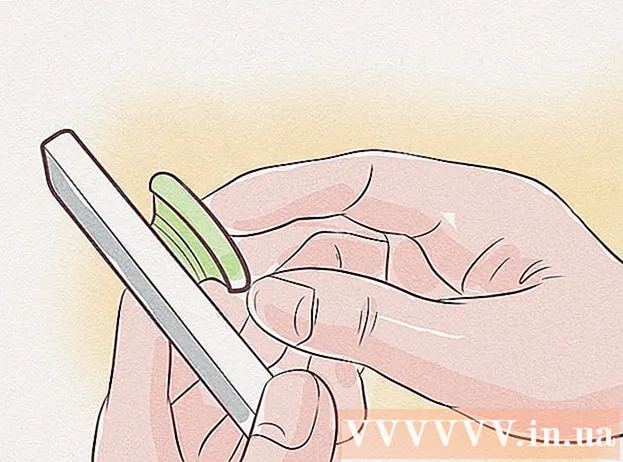ກະວີ:
Morris Wright
ວັນທີຂອງການສ້າງ:
26 ເດືອນເມສາ 2021
ວັນທີປັບປຸງ:
26 ມິຖຸນາ 2024

ເນື້ອຫາ
wikiHow ນີ້ສອນວິທີການປັບປຸງ Java ໃນຄອມພິວເຕີຂອງທ່ານ. ໃນຂະນະທີ່ Java ມັກຈະປັບປຸງຕົວເອງໃນເວລາທີ່ເປັນໄປໄດ້, ທ່ານສາມາດໃຊ້ຄຸນສົມບັດການອັບເດດ Java ເພື່ອບັງຄັບໃຫ້ມີການອັບເດດທີ່ມີຢູ່ໃນຄອມພິວເຕີ Windows ແລະ Mac.
ເພື່ອກ້າວ
ວິທີທີ່ 1 ຂອງ 2: ໃນ Windows
 ເປີດ Start
ເປີດ Start  ປະເພດ ຕັ້ງຄ່າ Java. ດຽວນີ້ມັນຈະຄົ້ນຫາໂປແກຼມທີ່ກົງກັນ.
ປະເພດ ຕັ້ງຄ່າ Java. ດຽວນີ້ມັນຈະຄົ້ນຫາໂປແກຼມທີ່ກົງກັນ.  ກົດເຂົ້າ ຕັ້ງຄ່າ Java. ນີ້ແມ່ນຢູ່ເທິງສຸດຂອງບັນຊີລາຍຊື່ຂອງໂປແກຼມການຈັບຄູ່. ນີ້ຈະເປີດ Java Control Panel.
ກົດເຂົ້າ ຕັ້ງຄ່າ Java. ນີ້ແມ່ນຢູ່ເທິງສຸດຂອງບັນຊີລາຍຊື່ຂອງໂປແກຼມການຈັບຄູ່. ນີ້ຈະເປີດ Java Control Panel.  ກົດທີ່ແຖບ ປັບປຸງໃຫ້ທັນ. ນີ້ແມ່ນຢູ່ເທິງສຸດຂອງ ໜ້າ ຕ່າງການຕັ້ງຄ່າ Java.
ກົດທີ່ແຖບ ປັບປຸງໃຫ້ທັນ. ນີ້ແມ່ນຢູ່ເທິງສຸດຂອງ ໜ້າ ຕ່າງການຕັ້ງຄ່າ Java.  ກົດເຂົ້າ ແກ້ໄຂດຽວນີ້. ທ່ານສາມາດຊອກຫາປຸ່ມນີ້ຢູ່ແຈເບື້ອງຂວາລຸ່ມຂອງປ່ອງຢ້ຽມ. ນີ້ຈະກະຕຸ້ນ Java ເລີ່ມຕົ້ນຊອກຫາການປັບປຸງ.
ກົດເຂົ້າ ແກ້ໄຂດຽວນີ້. ທ່ານສາມາດຊອກຫາປຸ່ມນີ້ຢູ່ແຈເບື້ອງຂວາລຸ່ມຂອງປ່ອງຢ້ຽມ. ນີ້ຈະກະຕຸ້ນ Java ເລີ່ມຕົ້ນຊອກຫາການປັບປຸງ.  ອະນຸຍາດໃຫ້ມີການປັບປຸງ Java. ຖ້າ Java ພົບການອັບເດດທີ່ມີຢູ່, ໃຫ້ຕິດຕາມທຸກ ໜ້າ ຈໍເພື່ອຢັ້ງຢືນການອັບເດດ, ຫຼັງຈາກນັ້ນໃຫ້ຄອມພິວເຕີຂອງທ່ານຕິດຕັ້ງ Java ລຸ້ນລ້າສຸດ.
ອະນຸຍາດໃຫ້ມີການປັບປຸງ Java. ຖ້າ Java ພົບການອັບເດດທີ່ມີຢູ່, ໃຫ້ຕິດຕາມທຸກ ໜ້າ ຈໍເພື່ອຢັ້ງຢືນການອັບເດດ, ຫຼັງຈາກນັ້ນໃຫ້ຄອມພິວເຕີຂອງທ່ານຕິດຕັ້ງ Java ລຸ້ນລ້າສຸດ. - ຖ້າທ່ານໄດ້ຮັບຂໍ້ຄວາມທີ່ລະບຸວ່າທ່ານມີ Java ລຸ້ນລ້າສຸດແລ້ວ, ທ່ານບໍ່ ຈຳ ເປັນຕ້ອງປັບປຸງ Java.
ວິທີທີ່ 2 ຂອງ 2: ໃນເຄື່ອງ Mac
 ເປີດເມນູ Apple
ເປີດເມນູ Apple  ກົດເຂົ້າ ການຕັ້ງຄ່າລະບົບ .... ມັນຢູ່ໃນເມນູແບບເລື່ອນລົງ. ປ່ອງຢ້ຽມ System Preferences ເປີດ.
ກົດເຂົ້າ ການຕັ້ງຄ່າລະບົບ .... ມັນຢູ່ໃນເມນູແບບເລື່ອນລົງ. ປ່ອງຢ້ຽມ System Preferences ເປີດ.  ກົດເຂົ້າ ຈາວາ. ຮູບສັນຍາລັກຈອກກາເຟນີ້ຄວນຢູ່ທາງລຸ່ມຂອງປ່ອງຢ້ຽມ System Preferences, ເຖິງແມ່ນວ່າທ່ານອາດຈະຕ້ອງເລື່ອນລົງ.
ກົດເຂົ້າ ຈາວາ. ຮູບສັນຍາລັກຈອກກາເຟນີ້ຄວນຢູ່ທາງລຸ່ມຂອງປ່ອງຢ້ຽມ System Preferences, ເຖິງແມ່ນວ່າທ່ານອາດຈະຕ້ອງເລື່ອນລົງ. - ຖ້າທ່ານ ຈາວາຕົວເລືອກໃນ System Preferences, ໄປຫາຂັ້ນຕອນສຸດທ້າຍຂອງວິທີການນີ້.
 ກົດທີ່ແຖບ ປັບປຸງໃຫ້ທັນ. ທ່ານຈະພົບເຫັນສິ່ງນີ້ຢູ່ເທິງສຸດຂອງປ່ອງຢ້ຽມ.
ກົດທີ່ແຖບ ປັບປຸງໃຫ້ທັນ. ທ່ານຈະພົບເຫັນສິ່ງນີ້ຢູ່ເທິງສຸດຂອງປ່ອງຢ້ຽມ.  ກົດເຂົ້າ ແກ້ໄຂດຽວນີ້. ນີ້ແມ່ນຢູ່ເບື້ອງຂວາລຸ່ມຂອງປ່ອງຢ້ຽມ.
ກົດເຂົ້າ ແກ້ໄຂດຽວນີ້. ນີ້ແມ່ນຢູ່ເບື້ອງຂວາລຸ່ມຂອງປ່ອງຢ້ຽມ.  ກົດເຂົ້າ ຕິດຕັ້ງອັບເດດ ໃນເວລາທີ່ກະຕຸ້ນ. ມັນຢູ່ໃນມຸມຂວາລຸ່ມຂອງປ່ອງຢ້ຽມ.
ກົດເຂົ້າ ຕິດຕັ້ງອັບເດດ ໃນເວລາທີ່ກະຕຸ້ນ. ມັນຢູ່ໃນມຸມຂວາລຸ່ມຂອງປ່ອງຢ້ຽມ. - ຖ້າທ່ານໄດ້ຮັບຂໍ້ຄວາມທີ່ລະບຸວ່າທ່ານ ກຳ ລັງໃຊ້ Java ລຸ້ນລ້າສຸດແລ້ວ, Java ບໍ່ ຈຳ ເປັນຕ້ອງປັບປຸງ.
 ໃຫ້ Java ປັບປຸງຕົວເອງ. Java ຈະໄດ້ຮັບການອັບເດດແລະເລີ່ມດາວໂຫລດ Java ລຸ້ນລ້າສຸດ.
ໃຫ້ Java ປັບປຸງຕົວເອງ. Java ຈະໄດ້ຮັບການອັບເດດແລະເລີ່ມດາວໂຫລດ Java ລຸ້ນລ້າສຸດ. - ທ່ານອາດຈະຖືກຮ້ອງຂໍໃຫ້ໃສ່ລະຫັດຜ່ານ Mac ຂອງທ່ານໃນບາງເວລາໃນຂັ້ນຕອນການປັບປຸງ. ຖ້າເປັນດັ່ງນັ້ນ, ໃສ່ລະຫັດຜ່ານຂອງທ່ານແລະກົດ ⏎ກັບຄືນ.
 ດາວໂຫລດເວີຊັນຫຼ້າສຸດຂອງ Java. ຖ້າທ່ານໄດ້ຮັບລາຍຊື່ ຈາວາ ບໍ່ສາມາດພົບເຫັນຢູ່ໃນປ່ອງຢ້ຽມ System Preferences, ທ່ານສາມາດປັບປຸງ Java ໂດຍການຕິດຕັ້ງໂປແກຼມດັ່ງຕໍ່ໄປນີ້:
ດາວໂຫລດເວີຊັນຫຼ້າສຸດຂອງ Java. ຖ້າທ່ານໄດ້ຮັບລາຍຊື່ ຈາວາ ບໍ່ສາມາດພົບເຫັນຢູ່ໃນປ່ອງຢ້ຽມ System Preferences, ທ່ານສາມາດປັບປຸງ Java ໂດຍການຕິດຕັ້ງໂປແກຼມດັ່ງຕໍ່ໄປນີ້: - ເຂົ້າໄປທີ່ https://www.java.com/en/ ໃນ browser ຂອງຄອມພິວເຕີຂອງທ່ານ.
- ກົດປຸ່ມສີແດງ ດາວໂຫລດ Java ຟຣີ.
- ກົດເຂົ້າ ຕົກລົງເຫັນດີແລະເລີ່ມດາວໂຫລດໂດຍບໍ່ເສຍຄ່າ.
- ກົດສອງຄັ້ງຕໍ່ໄຟລ໌ Java DMG ທີ່ດາວໂຫລດມາ.
- ລາກໂລໂກ້ Java ໄປທີ່ໂຟນເດີ "Applications" ຢູ່ ໜ້າ ຕ່າງທີ່ເປີດ.
- ປະຕິບັດຕາມ ຄຳ ແນະ ນຳ ໃນການຕິດຕັ້ງເທິງ ໜ້າ ຈໍ.
ຄຳ ແນະ ນຳ
- Java ປົກກະຕິຈະປັບປຸງໂດຍອັດຕະໂນມັດ, ແຕ່ການຕິດຕັ້ງການປັບປຸງດ້ວຍຕົນເອງຕາມທີ່ໄດ້ລະບຸໄວ້ໃນບົດຄວາມນີ້ສາມາດຊ່ວຍເລັ່ງຂະບວນການປັບປຸງໃຫ້ດີຂື້ນ.
- ການຕິດຕັ້ງ Java ລຸ້ນລ້າສຸດຈະທົດແທນລຸ້ນປັດຈຸບັນຂອງທ່ານດ້ວຍການຕິດຕັ້ງ Java ທີ່ຖືກປັບປຸງ.
ຄຳ ເຕືອນ
- ຖ້າທ່ານໄດ້ຮັບ Java update pop-up ໃນ ໜ້າ ໃດ ໜຶ່ງ ໃນ browser ຂອງທ່ານ, ໃຫ້ປິດ ໜ້າ ເວັບແລະພະຍາຍາມປັບປຸງ Java ຕາມທີ່ໄດ້ອະທິບາຍໄວ້ໃນບົດຄວາມນີ້, ແທນທີ່ຈະໃຊ້ pop-up. ບາງ ໜ້າ ເວັບໃຊ້ຂໍ້ຄວາມອັບເດດປອມແປງເພື່ອຕິດຕັ້ງໄວຣັດ.